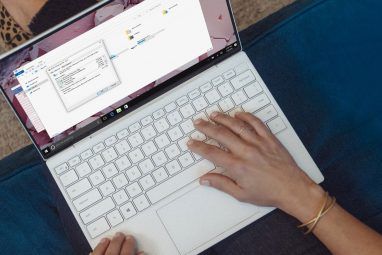播客越来越流行。那么为何不?它们为您提供了新的想法,拓展了个人和职业发展的视野,并允许您学习自己感兴趣的领域中的新事物。
许多人都在移动设备上收听播客。如果您使用Windows PC并想收听播客,那么最好的选择是使用桌面客户端。以下是一些适用于Windows 10和各种发烧友的最佳播客管理器。
1。 iTunes
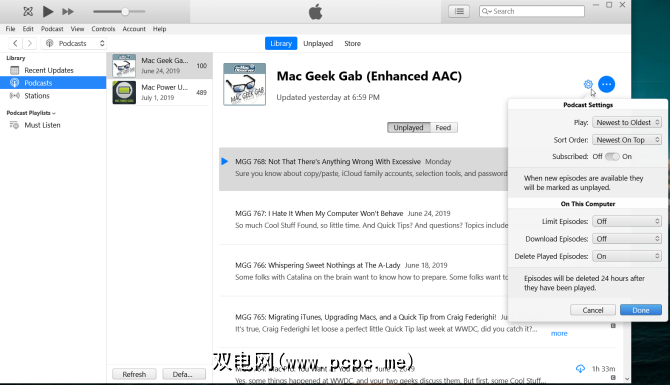
iTunes是Windows上流行的播客管理器。 iTunes Store在每个类别中都有非凡的播客选择,包括新闻,体育,哲学,技术等等。其庞大的目录和直观的播客管理功能使该应用变得无价。
要查看播客的目录,请在媒体选择器中选择播客,然后单击存储在导航栏中。在商店中找到播客页面,然后单击图标下方的订阅按钮。
iTunes会定期检查更新,并在有新剧集发布时通知您。在开始聆听时,您会找到更好的建议,新的播客,或者,如果您是入门者,则可以浏览顶部的播客。
下载:Apple网站或Microsoft Store上的iTunes(免费)
2。 Grover Podcast
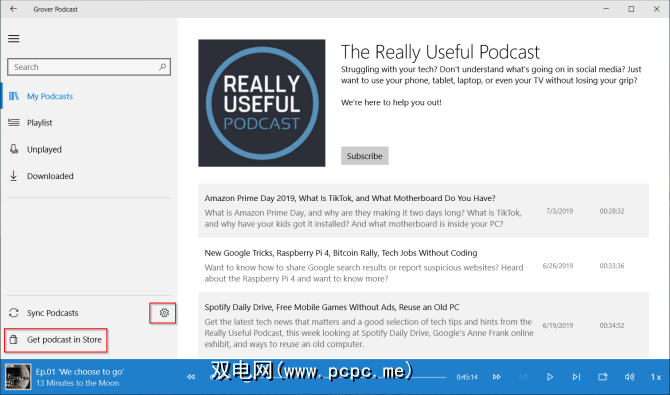
Grover Podcast是Windows 10的全功能Podcast播放器。该应用程序具有标准的拆分视图菜单,可以快速访问多个选项,包括我的Podcast,播放列表,未播放和已下载。
要订阅,请点击 + Feed 按钮并粘贴有效的播客Feed URL。或者,点击在商店中获取播客按钮,然后在线访问广泛的图书馆。该应用使用iTunes API作为其搜索引擎。
转到设置并切换在线搜索以启用此功能。它还具有基本的播放列表支持,可让您整理要播放播客的顺序。
下载:Grover Podcast(免费)| Grover Pro(3美元)
3。 CPod
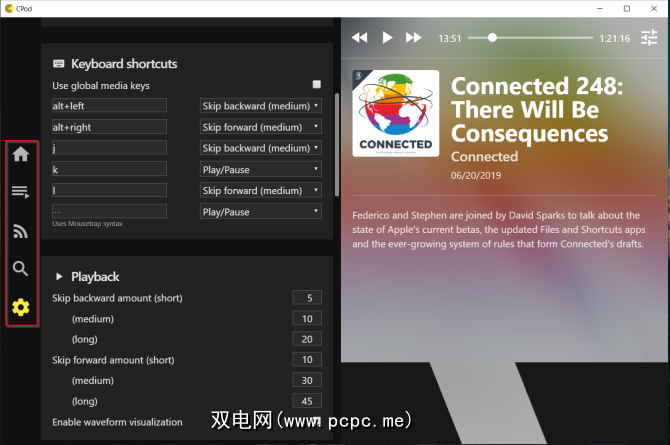
点击浏览按钮,然后在搜索栏中输入播客名称。 CPod使用iTunes API搜索其数据库。然后点击 +订阅按钮进行订阅。 订阅标签显示您订阅的所有播客。
首页标签显示按时间顺序排列的所有项目。在这里,您可以下载剧集,对其进行排队或将其标记为已播放。
下载: CPod(免费)
4。 MusicBee
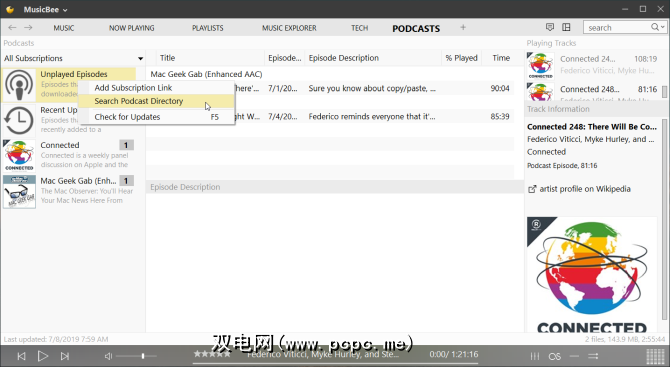
MusicBee既是Windows 10的音乐管理器,也是Podcast播放器。在启动时,该界面看起来有点文字沉重,但是可以配置。有很多皮肤可以改变其外观和感觉。默认情况下,左侧面板包括您订阅的播客列表,而主视图包括剧集。
要订阅,请右键单击未播放的剧集选项,然后选择添加订阅链接。在打开的对话框中,粘贴供稿网址和身份验证详细信息(如果有)。
或者,如果您选择搜索播客目录,则可以直接搜索iTunes Store,数字播客,和NPR播客。单击主面板中的剧集名称,然后开始播放。
下载:Microsoft Store中的MusicBee |网站(免费)
5。 VLC媒体播放器
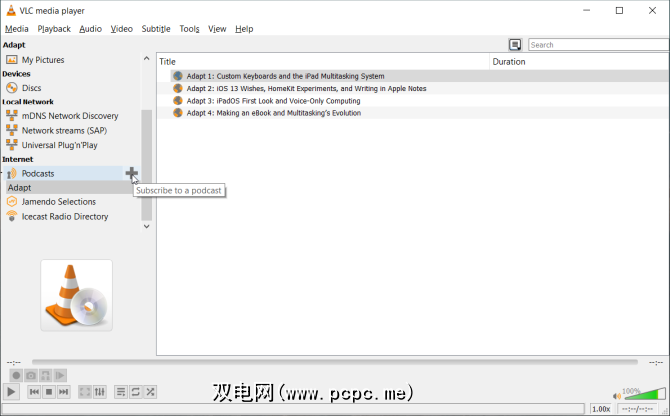
VLC是一款多功能的媒体播放器,可以观看视频和听音乐。但是您是否知道它在许多隐藏功能中具有集成的播客订阅功能?要订阅,请打开该应用,然后选择查看>播放列表(Ctrl + L)以激活播放列表界面。
在左侧面板中,滚动到 Internet> Podcasts 。点击加号(+)按钮以打开一个新的订阅框。输入您的播客的Feed URL,然后点击确定。等待片刻,以检索情节列表。要取消订阅,请单击播客标题旁边的减号(-)。
下载:VLC Media Player(免费)
6。 gPodder
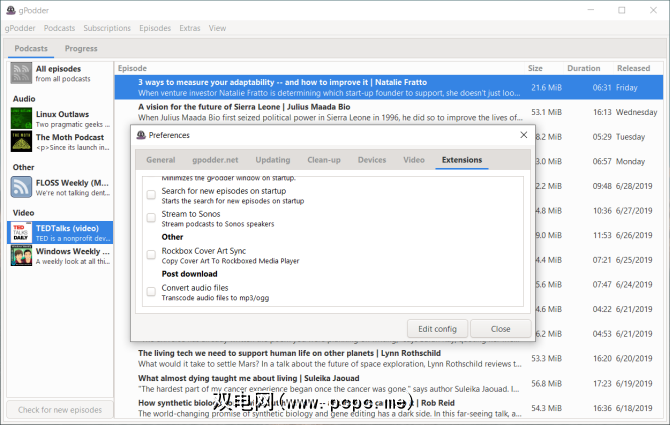
gPodder是适用于Windows 10的简单,开放源代码播客客户端。使用此应用程序,您可以播放RSS,YouTube,SoundCloud和Vimeo中的音频和视频文件。左面板包括音频和视频提要。并且主视图显示该集的摘要,文件大小和发行日期。
要进行订阅,请导航至 Subscriptions 标签并粘贴Feed的URL。或者,您可以从其他播客应用程序导入OPML文件,或单击发现新的播客。 gPodder使用自己的数据库和搜索引擎。右键单击要播放或下载以供离线播放的项目。
下载:gPodder(免费)
更多要检查的播客播放器
最终,您对如何收听播客的决定将有助于选择播客管理器。许多人更喜欢iTunes,因为它可以与iOS设备和丰富的数据库集成。某些人可能会喜欢VLC的播客最小化和轻量级方法。
如果您不想安装任何东西,那么这里有免费的在线播客播放器。
标签: Media Player 播客 软件推荐 VLC Media Player